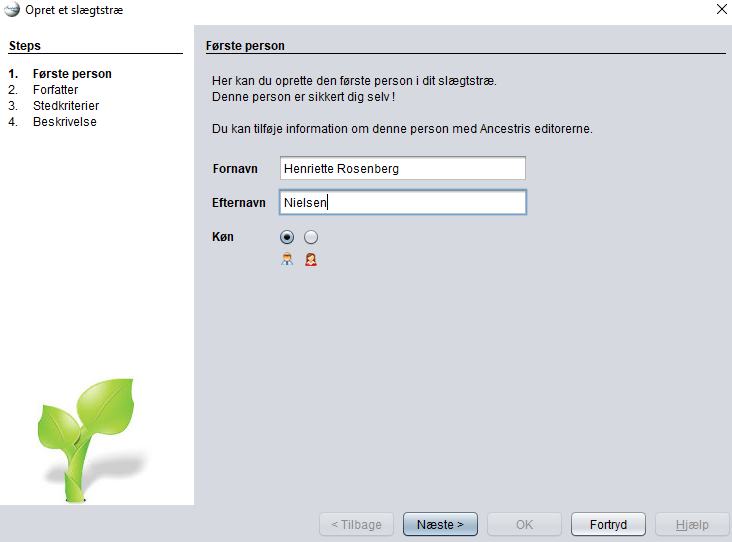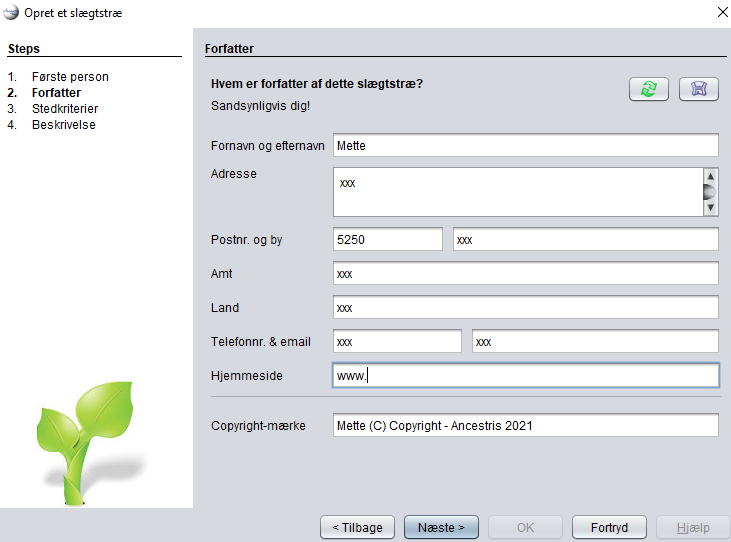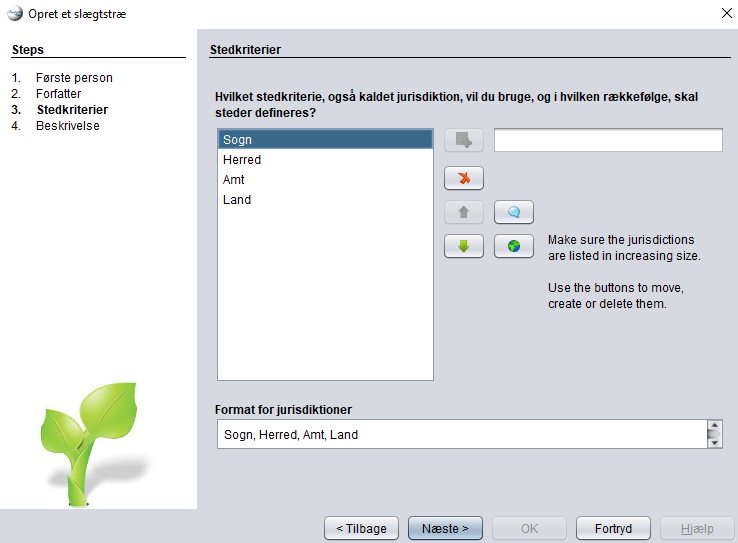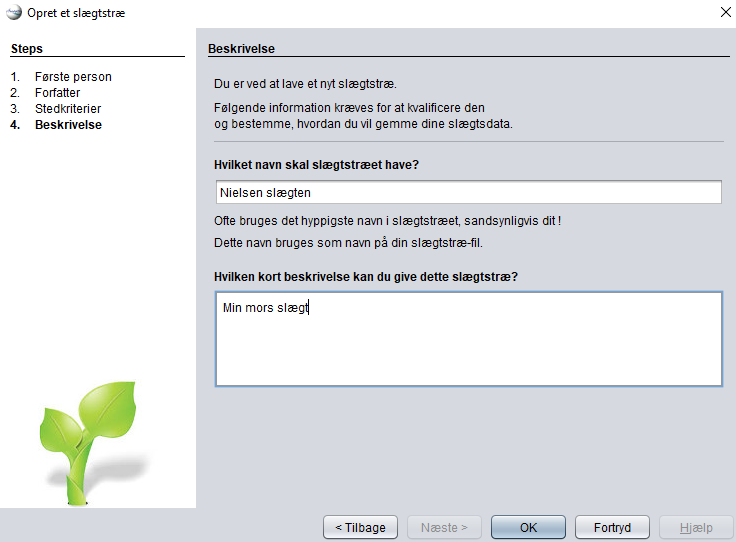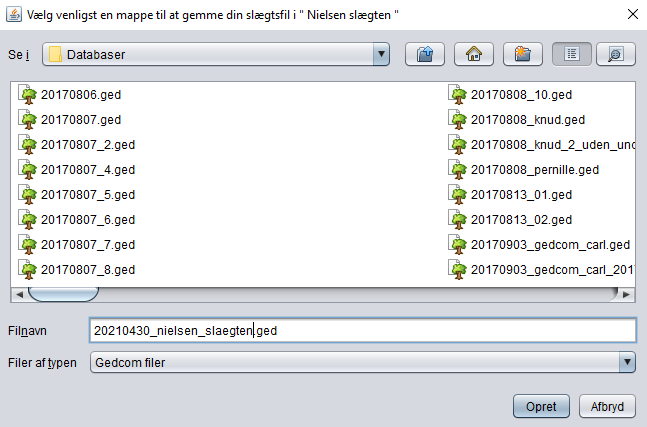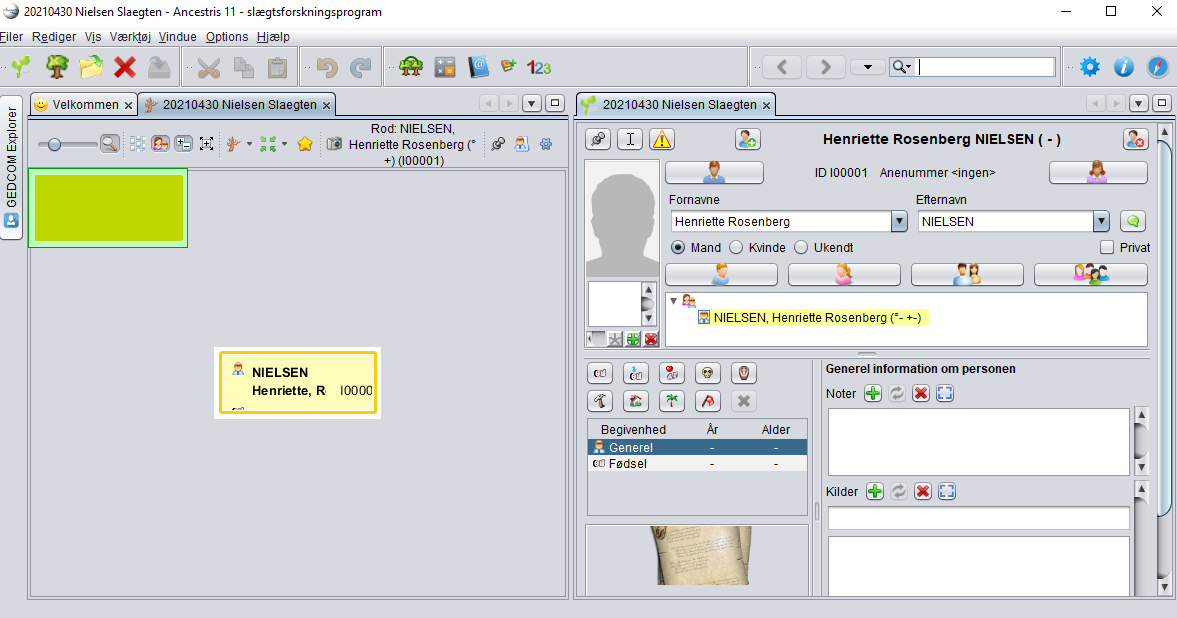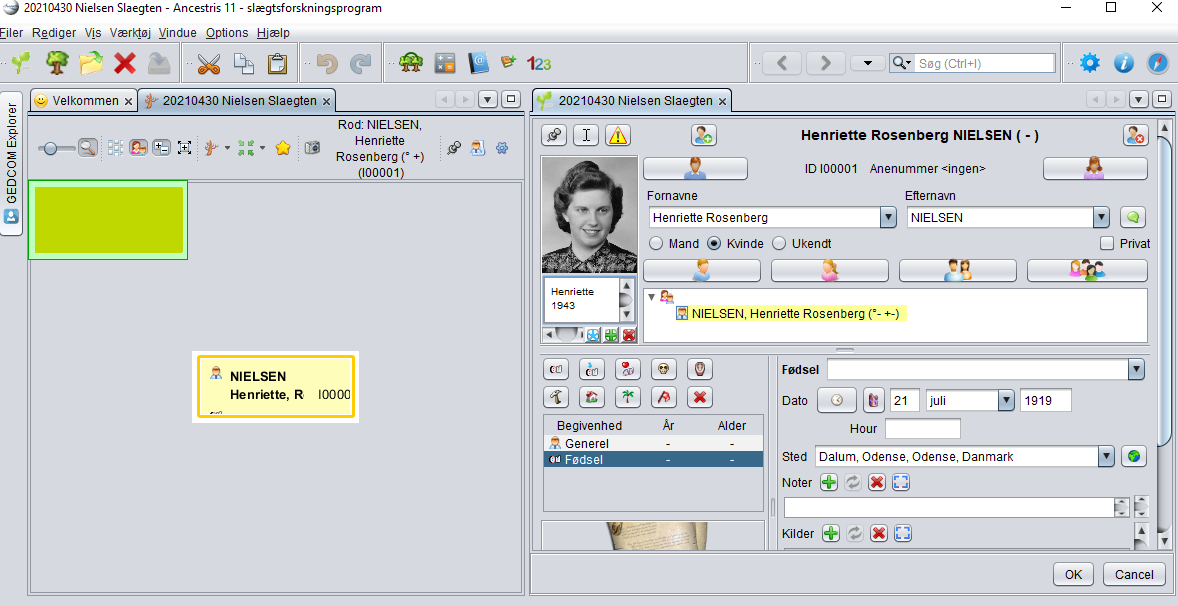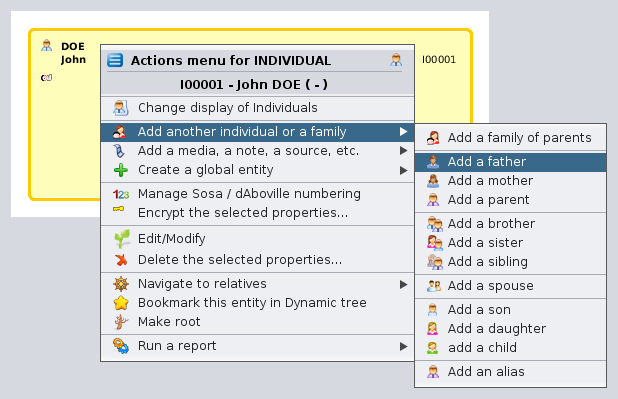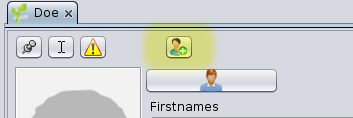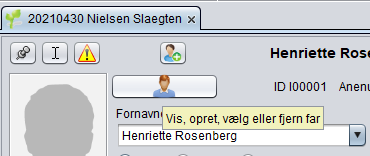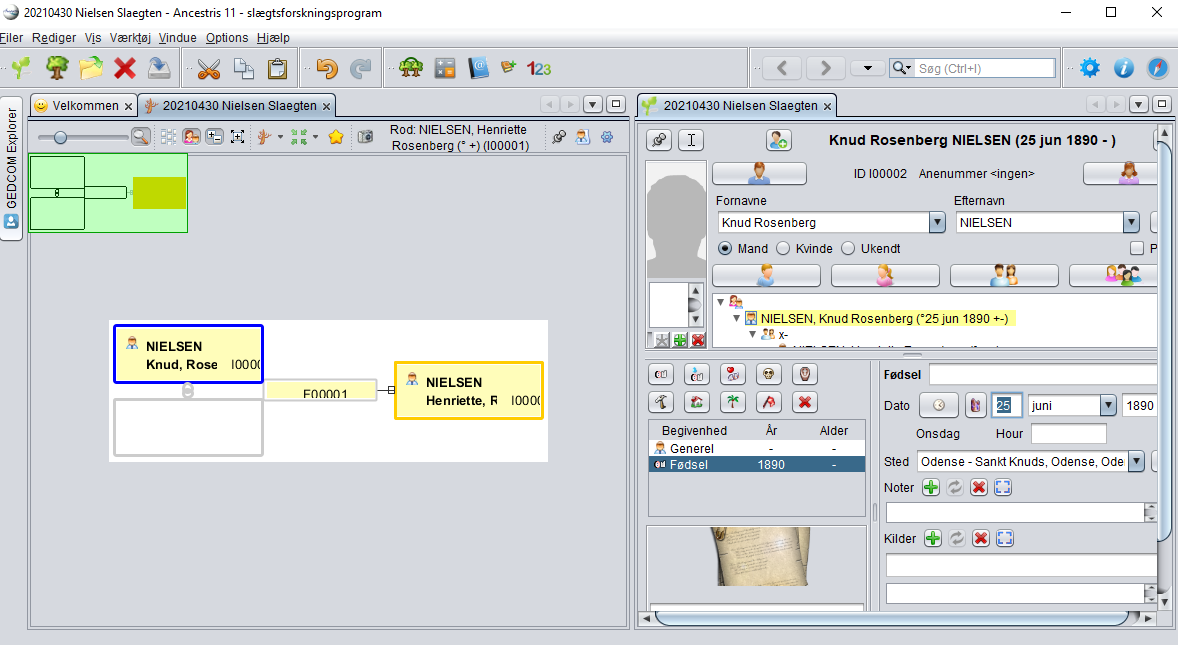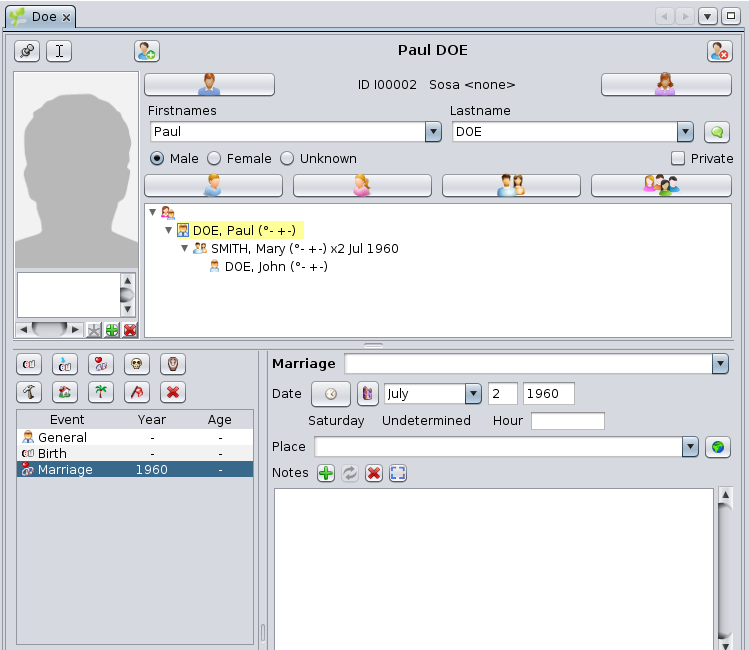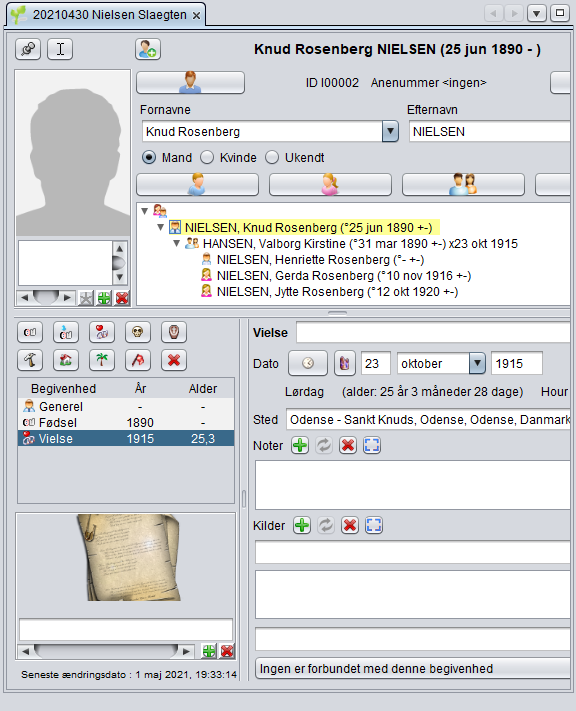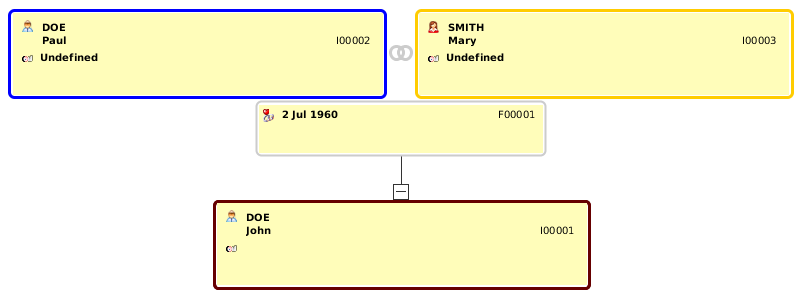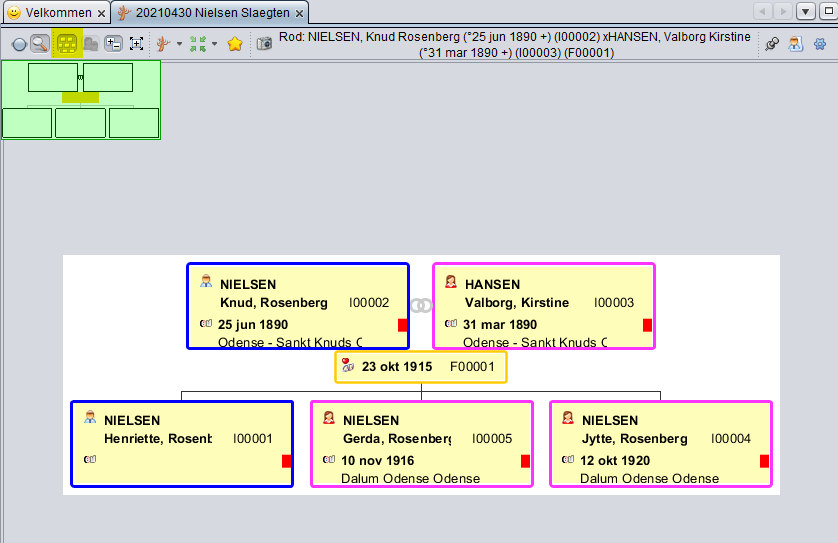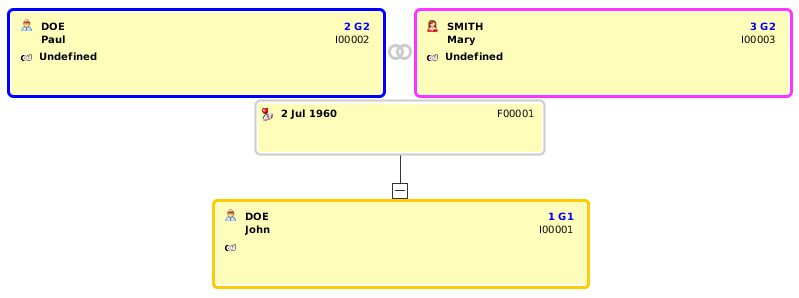Start din slægtsforskning
Vi vil vise dig, hvor nemt det er at oprette personer fra starten med Ancestris. Vi opretter første person, forældre og nærmeste familie, så du har dit første slægtstræ med en eller to generationer.
Slægtsforskningen starter som regel med, at man opretter den første person og indtaster oplysninger om fødselsdato og fødested. Derefter opretter man andre personer, f.eks. forældre og kæder dem sammen. Derefter kommer bedsteforældre osv.
Opret den første person
Gennem den guidede tur, har vi brugt Bourbon slægten, en fransk adelsslægt. Bourbon filen. Dette er et eksempel på slægtsforskning med Ancestris. Du finder den guidede tur på velkomstsiden, når du åbner Ancestris.
Lad os lukke den og oprette en ny slægt. For at lukke Bourbon, skal du bare klikke på det røde krydsi værktøjslinjen hvor Bourbon slægtens vinduer er åbne. Lad os nu komme i gang med DIN slægtsforskning.
Fra Velkomstsiden, klik på knappen Opret et slægtstræ eller klik på  i menuen øverst.
i menuen øverst.
Hjælpefunktionen vil starte. Følg trinene indtil du får vist det dynamiske træ vindue med den første person midt i det.
I første billede skal du oprette den første person og vælge Næste.
I andet billede udfylder du alle oplysninger om forfatteren til dette slægtstræ, altså om dig selv. Vælg derefter Næste.
I tredje billede definerer du, hvordan du vil have stednavne formateret i din slægtsfil. Nedenfor ses den danske standard, men du kan ændre på det. Som udgangspunkt vil det som regel være nok at vælge Næste. Det kan ændres senere.
Men du kan bruge de tilgængelige knapper for at ændre, slette eller oprette stedkriterier, også kaldes jurisdiktioner. Vælg Næste.
I sidste trin kan du navngive din slægtsfil og tilføje en beskrivelse. Klik derefter på OK.
Ancestris spørger nu, om hvor du vil gemme filen og du skal give filen et navn. HUSK hvor du lægger filen og giv den gerne et navn, der indeholder år-måned-dato i form af ååååmmdd for at du kan holde styr på, hvilken version det er.
Som du kan se, er filen gemt som en Gedcom fil. Gedcom hedder .ged i slutningen.
Tryk Opret for at gemme. Det var det!
Nu vises din fil i Ancestris i dynamisk træ visning. Dette træ indeholder kun en person, nemlig den person du oprettede for lidt siden.
I højre side vises Cygnus redigeringsværktøj. Det viser detaljer om den valgte person, som er valgt i træet.
Ved at bruge Cygnus redigeringsværktøjet kan du nu udfylde mere information, f.eks. fødselsdag og fødested.
Tilføj et foto af personen ved at klikke på silhuetten.
Tilføj andre navne, hvis nødvendigt. Ret kønnet, hvis nødvendigt.
Når du er færdig, vælger du OK knappen, der vil fremkomme i højre side nederst, når du ændrer eller tilføjer noget.
AdoptVedtag bestnogle practicesgode vaner
IfHvis youdu keepfortsætter onmed addingat people,tilføje verypersoner, soonvil youdu willsnat reachhave hundredshundredevis ofaf records:personer individuals,og families, etc.familier.
WeVi recommendanbefaler, youat todu immediatelyfra adoptstarten aarbejder consistentkonsekvent andog harmonisedharmonisk wayfor toså writevidt theangør frequentlyoplysninger, usedder information,ofte suchindtastes, as:som f.eks.
Altså,
Also,du ifhar youen havekirkebog youreller birthfødselsattest certificatei hånden, oprettes dokumentet som en kilde og så omfattende som muligt.. Ancestris er meget god til at hand,holde documentstyr itpå nowalle as a source, and as comprehensively as possible. Ancestris is very good at keeping all detailed information.detaljerne.
CreateOpret yourhendes parentsforældre
CreatingOprettelse parentaf canforældre bekan donegøres eitherenten from thei dynamicdynamisk treetræ viewvindue oreller from thei Cygnus editorredigeringsværktøj.
FromI thetræet tree,højreklikker rightdu clickpå theHenriette desiredog individual.vælger Tilføj en far (her Add a father).
FromI Cygnus,Cygnus weredigeringsværktøj use, thebruger buttonsvi knapper for newnye parents.forældre. ThisDet iser anok fasterden method.hurtigste Themetode. "Father"Far"-knappen buttoner isøverst attil thevenstre topi leftCygnus. onHvil thepå Cygnusknappen editor.og se hjælpeteksten inden du trykker.
InI eitherbegge case,tilfælde youfår get two more boxes on the tree, above your own: your parents. Your father is created, but only a placeholder is visible for your mother. The entity correspondingdu to herbokse ismere noti yettræet created.over hovedpersonen, nemlig hendes forældre. Faderen oprettes når du skriver hans navn, og samtidig oprettes en 'pladsholder' til mor. Men hendes oplysninger er ikke oprettet endnu.
Ancestris defaulter settingsopsat createtil only one parentkun at aoprette time.en Itforældre couldad begangen. interestingDet tokunne tryvære andinteressant createat both.prøve Toat dooprette so,dem gobegge. toFor at gøre det, skal du gå til preferencesValg, Tilpas, Redigering, usingi themenuen maini menutoppen, Optionselelr /klik Preferencespå /tandhjulet Editing, or click on 
atøverst thetil top right of the main window.højre.
InI theopsætningen preferences,sætter selectdu thehak Editing panel, and check the optioni AutomaticallyOpret createautomatisk bothbegge spousesforældre, whennår addinget alink parent.til forældre- barn oprettes. Vælg derefter OK.
OnI thefar-boksen father'ser box,efternavnet theautomatisk familyudfyldt namemed issamme automaticallyefternavn derivedsom from the individual from which the father was created.barnet.
On theI Cygnus editor,redigeringsværktøj enteropretter your father'sdu information (name,om datefar andog place of birth, etc.). Click thevælger OK buttonfor onceat done,gemme tooplysninger saveom the data.ham.
ToFor createat theoprette mother,mor whetherkan rightdu clickenten onhøjreklikke thepå individualfar andi choosetræet og vælge AddTilføj aen spouseægtefælle oreller clickdu thekan correspondingklikke buttonpå onmor-knappen thei Cygnus editor,redigeringsværktøj oreller righthøjreklik clickpå yourHenriette ownog box and choosevælg AddTilføj aen mothermor.
CreateOpret yourde closenære relativesslægtninge
NextNu youkan candu createtilføje yourbrødre brothersog andsøstre, sisters,ægtefæller yourog wifebørn andpå children,samme etc. in the same manner.måde.
IfHvis youdu makelaver aen mistake,fejl, itkan isdu alwaysaltid possiblerette toinformationen correctdirekte thepå informationpersonen directlyog orvælge simplyOK undoeller thedu creationkan ofslette thepersonen newog individualstarte byforfra clickingved onat Undovælge buttonknappen onøverst thetil toolbarhøjre andmed startdet over.røde kryds, der betyder 'Slet denne person'.
OnceNår youdu havehar createdindtastet allde theønskede individualspersoner, ofklikker yourdu closepå family,hovedpersonen justi clicktræet onfor yourat boxkomme totilbage returntil todenne yourself.person.
AddTilføj information aboutom yourdin familyfamilie
Let'sLad supposeog youprøve wantat tilføje forældrenes vielse.
Klik på familieboksen mellem hovedpersonen og hendes forældre. Det er boks nr. F00001 i det dynamiske træ.
I Cygnus vil du se information om far, og Cygnus vil vælge den familie, han udgør sammen med moderen.
Klik på ægteskabsknappen, den med hjertet og de to enterringe. yourNu parentsoprettes wedding date.vielsen.
ClickKlik onpå theOK, familynår box,du theer onefærdig. betweenHer yourser and your parents's. It is box number F00001 on the Dynamic tree view below.
In Cygnus, you will see your father's information, and Cygnus will select the nuclear family he constitutes with your mother.
From there, click on the "Marriage" button on the Cygnus editor. The marriage event is created. Indicate the type of marriage (for example : Religious), enter the date and place, if known.
Click OK and that's it. Here is the result:resultatet:
ThisOg isher theer currentdet tree:vist i træet:
I tredje knap øverst kan du vælge, om du vil have træet vist vandret eller lodret.
Du kan zoome ind og ud på personerne ved at holde CTRL nede og rulle med musehjulet.
Let's now generate the Sosa numbering for this 3 people family.
Right click on the box representing yourself and choose "Manage Sosa / d'Aboville numbering". A window will open. Just click OK and the Sosa numbering will be created like the following: number 1 for yourself, 2 for your father and 3 for your mother. G1 and G2 codes are the generation numbers.
You should now have something similar to the view below, where the Sosa numbering is visible on every box at the top right corner, above the identification numbers.
This first tree is now finished. Save it on disk by clicking  on the toolbar.
on the toolbar.
You can now close your genealogy file by clicking the red cross on the toolbar.
If you hadn't saved your data before, a window would have poped-up, asking you to save the file.
We will then see the Welcome page again, since it is now the only one opened.
From there, your genealogy will show on the "My Ancestris" tab of the Welcome panel, and at the top left on the section "Last opened genealogies".
From then on, you will probably adopt the habit of opening your genealogy from the Welcome panel.
You are now ready to take advantage of all the other features of Ancestris. The other chapters of this book will help you do so.
We wish you all the best.